
Méthode 1: Registre système de modification du système
La faction échouée apparaît principalement en raison du fonctionnement incorrect du mécanisme permettant d'émettre des droits d'accès à l'un des composants Microsoft, ce qui peut dans la plupart des cas d'éliminer par la suppression d'une certaine branche de registre.
- Appelez l'Éditeur du registre - le moyen le plus simple de le faire avec le «gui» signifie en l'exécutant avec une combinaison de Win + R. Ensuite, entrez la fenêtre Regedit Demander et cliquez sur OK.
- Aller à:
HKEY_LOCAL_MACHINE \ LOGICIEL \ Microsoft \ Windows NT \ CurrentVersion Options d'exécution des fichiers \ OSPPSVC.EXE
Juste au cas où, nous vous recommandons de faire une copie de la section - mettre en surbrillance le dossier d'exécution du fichier image, puis utilisez les éléments "Fichier" - Exporter.
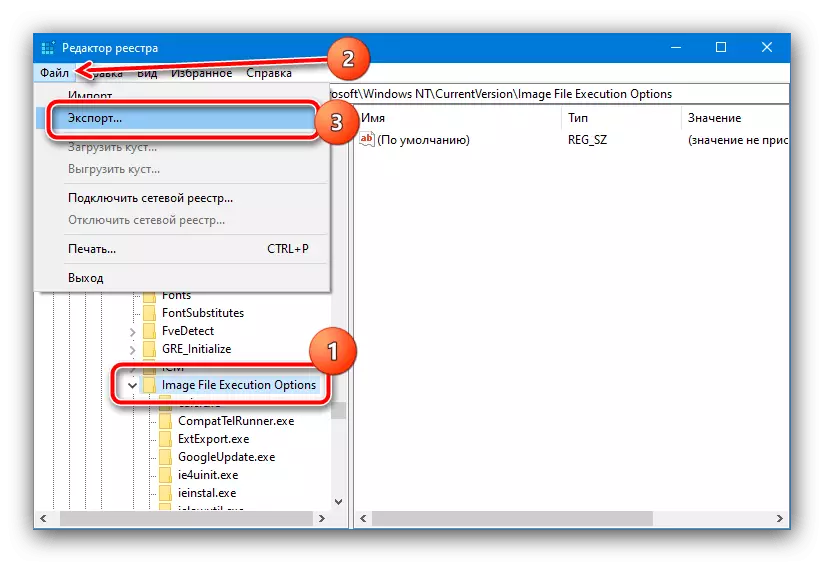
Sélectionnez un emplacement où vous souhaitez décharger la sauvegarde, posez-lui le nom et cliquez sur «Enregistrer».
- Sélectionnez maintenant l'enregistrement OSPSVC.EXE, cliquez dessus avec le bouton droit de la souris et sélectionnez Supprimer.

Confirmer votre intention.
- Redémarrer le PC.
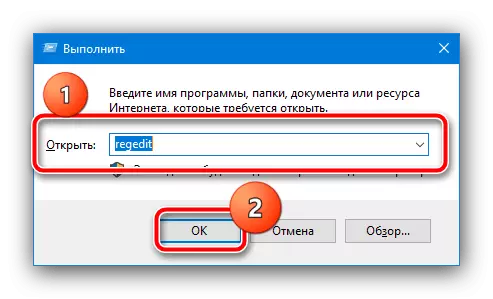

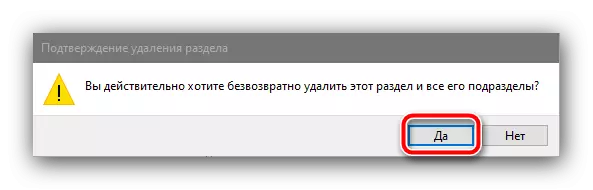
Après avoir démarré le système d'exploitation, vérifiez le problème. S'il est éliminé, utilisez l'une des méthodes suivantes.
Méthode 2: Réglage de l'accès aux dossiers
La deuxième méthode d'élimination des problèmes d'accès consiste à effectuer certaines manipulations avec le système de fichiers de l'ordinateur lors de l'installation de MS Office. Les étapes sont les suivantes:
- Après avoir reçu l'erreur, fermez l'Assistant «Installation Wizard ...» et allez à cette adresse:
C: \ Fichiers de programme \ Fichiers communs \ Microsoft partagé \
Entièrement (en combinant Shift + Suppr), supprimez le répertoire OfficeSoftwareProtectionPlatChaftChat.
- Exécutez à nouveau l'Éditeur du registre (voir la méthode 1) et suivez le chemin HKEY_CLASSES_ROOT \ Appid, cliquez sur le dernier répertoire PCM et sélectionnez "Autorisations".
- Dans cette fenêtre, cliquez sur "Ajouter".
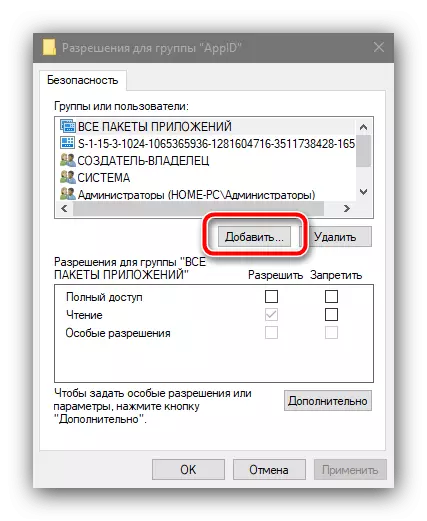
Entrez le nom d'utilisateur du service réseau et cliquez sur «Vérifier».
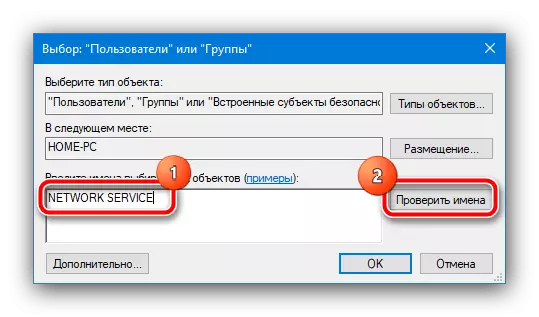
Après avoir vérifié, utilisez le bouton "OK".
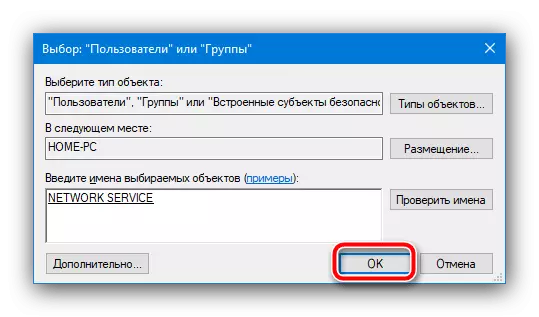
Dans la colonne "Autoriser", marquez la clause "Accès complet", puis cliquez sur "Appliquer" et "OK".
- Exécutez le programme d'installation de package d'application et lancez l'installation. Ne vous inquiétez pas si l'erreur apparaît à nouveau, cela fait également partie de la procédure. Sans fermer "l'assistant d'installation ...", allez à l'adresse à partir de l'étape 1 et sélectionnez le répertoire OfficeSoftwareProtectionPlatClatFormatChotessProtection, cliquez dessus et passez à Propriétés.

Ici, ouvrez "Sécurité" et utilisez le bouton "Avancé".
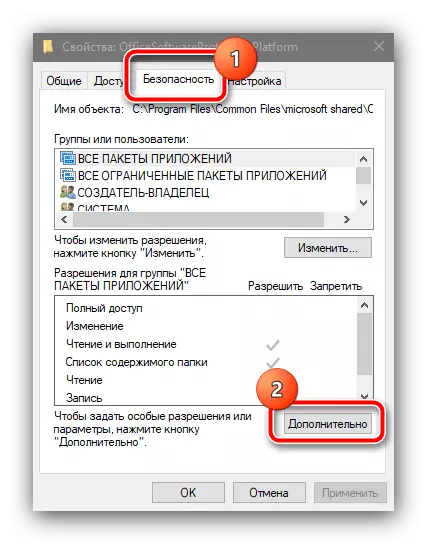
Répétez la permission d'être émise à l'utilisateur du service réseau à partir de l'étape 3, ils ne diffèrent nulle part. Le seul ajout est de vérifier l'option "Remplacer les autorisations pour toutes les filiales ...".
- Maintenant, vous devez ouvrir des services - vous pouvez exécuter le composant logiciel enfichable nécessaire via l'outil "Exécuter" mentionné ici, la demande Service.msc.
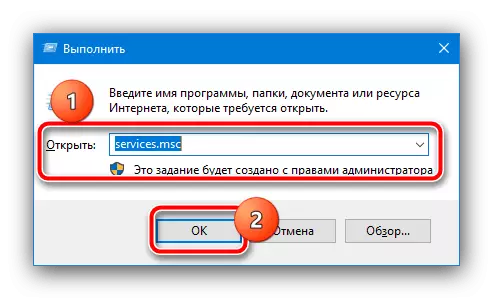
Recherchez une position dans la liste du nom de la plate-forme de protection du logiciel Office, cliquez sur le PCM et sélectionnez "Exécuter".
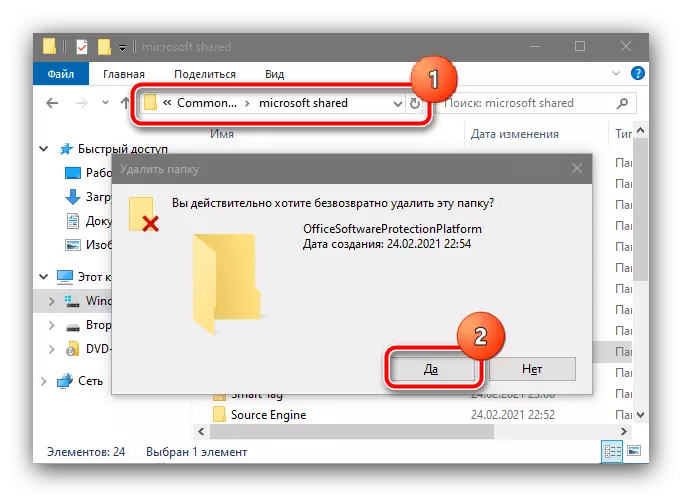
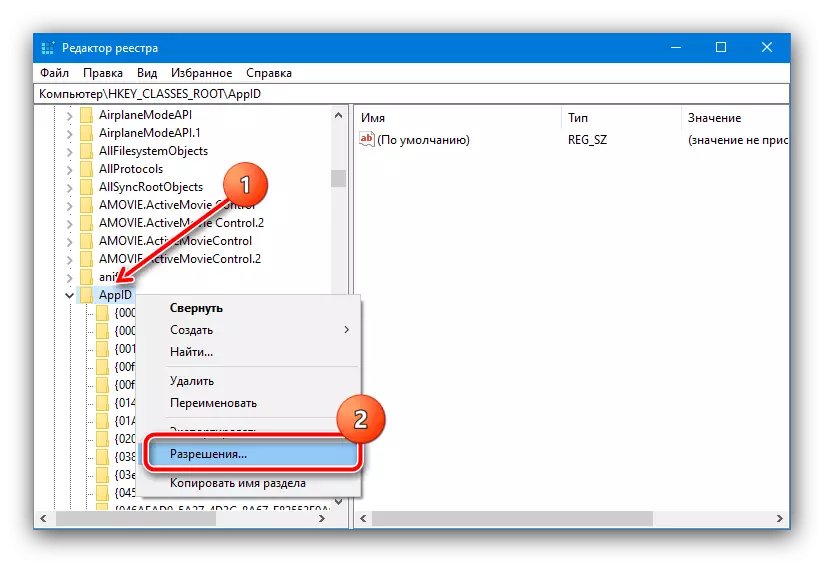
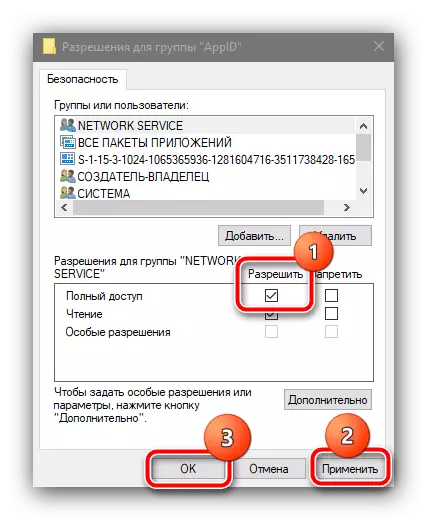
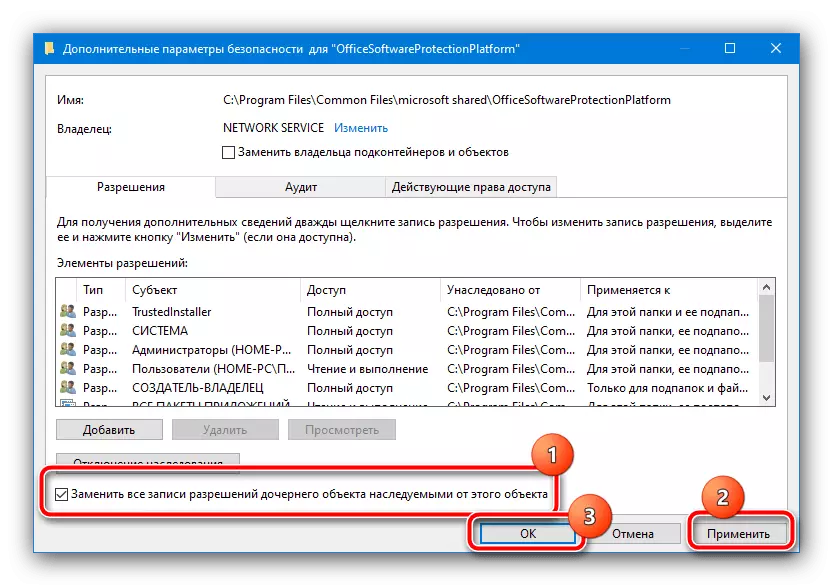

Retournez à la fenêtre du programme d'installation et cliquez sur le bouton "Répéter" - maintenant le processus doit passer sans problème.
Méthode 3: Utilisation d'autres données d'installation
Parfois, le problème considéré apparaît dans les cas où le contenu de l'installateur est endommagé, par exemple, pendant le processus de téléchargement. Si ni la première ni la seconde des méthodes ci-dessus ne l'aident, probablement, vous êtes confronté à un installateur défaillant. Dans ce cas, vous devrez le télécharger ou la copier à nouveau et de préférence d'une autre source.
